


1.1 Изтеглете OTA изображение
Изтеглете най-новата версия на OTA изображението от: ZBMINI-L: https://github.com/Koenkk/zigbeeOTA/tree/master/images/Sonoff
1.2 Активирайте OTA във файла configuration.yaml

1.2.1 Копирайте configuration.yaml на страницата [Конфигурация] – [Информация] в HA.
Например: /home/guozi/.homeassistant
1.2.2 Създайте нова папка за OTA изображението
Въведете следната команда в прозореца на терминала, за да създадете папка за съхраняване на OTA изображението:
cd /home/guozi/.homeassistant
mkdir ota

1.2.3 Активирайте OTA
Добавете следната конфигурация към configuration.yaml:
zha:
zigpy_config:
ота:
otau_directory: /home/guozi/.homeassistant/ota

1.3 Поставете OTA на посочения път в конфигурационния файл
Поставете файла *.ota, изтеглен в първата стъпка, в /home/guozi/.homeassistant/ota, както е показано на фигурата:

1.4 Рестартирайте Home Assistant
1.5 Стартирайте OTA
1.5.1 Устройството автоматично стартира OTA процеса
След като ZBMINI-L бъде успешно повторно свързан, ZBMINI-L ще започне процеса на OTA надстройка в рамките на 1 минута.
1.5.2 Задействайте OTA процес на Home Assistant
На страницата [Конфигурация] отидете на [Устройства] – [Управление на клъстери] на ZBMINI-L, за да задействате OTA процеса, като изпратите командата image_notify в OTA клъстера.
Надграждането на ZBMINI-L отнема около 10-30 минути. След успешното надстройване можете да видите информацията за текущата версия на устройството в [Устройства] – [Фърмуер].

2. HAOS
Начинът за активиране на OTA в HAOS е подобен на операцията в HACore, основната разлика е, че пътят на configuration.yaml е различен.
2.1 Вземете/въведете пътя до файла configuration.yaml

Например: пътят до конфигурационния файл configuration.yaml е /config
Можете да влезете в директорията /config, като изпълните следните стъпки:
– Въведете вход, за да влезете в bash shell

– Въведете docker ps, за да видите ID на контейнера на Home Assistant.

– Въведете docker exec -it ID на контейнер /bin/bash
– Въведете ls, за да видите файла configuration.yaml

– mkdir ota, създайте папка ota
– Поставете файла .ota в USB флаш устройството под папката ota:
– Поставете USB диска в Raspberry Pi;
– Въведете командата ls /dev/sd*, за да видите файла на устройството на USB диска. В примера sda1 е USB флаш устройството;
– Въведете командата mount -o rw /dev/sda1 ~/usbdisk, за да монтирате USB диска;
– Въведете командата cp ~/usbdisk/zbmini-l-1006.ota ./ota/, за да копирате файла .ota на USB диска в директорията /config/ota
– Добавете следната конфигурационна информация към configuration.yaml:
zha:
zigpy_config:
ота:
otau_directory: ./ota

 AVATTO N-ZDMS01-1 Zigbee TUYA Модул за смарт димер
25,00 лв.
AVATTO N-ZDMS01-1 Zigbee TUYA Модул за смарт димер
25,00 лв.
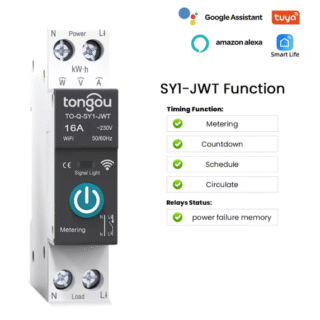 Tongou 1P 16A Единичен Интелигентен WiFi Прекъсвач С Дистанционно управление и Функция за измерване Съвместим с Alexa и Google Assitant Tuya/SmartLife
Tongou 1P 16A Единичен Интелигентен WiFi Прекъсвач С Дистанционно управление и Функция за измерване Съвместим с Alexa и Google Assitant Tuya/SmartLife
 Безжичен Единичен Ключ за осветление RF433Mhz 10A 110V-220V + Реле
18,26 лв.
Безжичен Единичен Ключ за осветление RF433Mhz 10A 110V-220V + Реле
18,26 лв.
 SONOFF SNZB-02WD IP65 Zigbee LCD Смарт Сензор за Температура и Влажност
46,61 лв.
SONOFF SNZB-02WD IP65 Zigbee LCD Смарт Сензор за Температура и Влажност
46,61 лв.
 SONOFF SNZB-02LD IP65 Zigbee LCD Интелигентен Термометър
46,61 лв.
SONOFF SNZB-02LD IP65 Zigbee LCD Интелигентен Термометър
46,61 лв.
Вашият коментар